Mi a teendő, ha a WhatsApp Web nem működik

A WhatsApp web nem működik? Ne aggódj. Íme néhány hasznos tipp, amivel újra működésbe hozhatod a WhatsApp-ot.
A korlátlan és olcsó adatcsomagok sokak számára továbbra is álmodozása. A fejlett országokban, például az Egyesült Államokban, az Egyesült Királyságban és Japánban stb. élő felhasználók azonban az alacsony költségű, korlátlan adatforgalmat kínálják. Más országokban azonban továbbra is hiányoznak megbízható és olcsó internetszolgáltatók, amelyek megtiltják a felhasználóknak, hogy élvezzék az internet gyümölcseit. Szerencsére most a Google kimutatta aggodalmát, és elindított egy új alkalmazást az összes Android-felhasználó számára, Datally néven. Ez az alkalmazás segít megérteni, hogyan használják fel adatait, hogyan ellenőrizheti azokat, és hogyan mentheti el.
Az alkalmazás tesztelése néhány hónappal ezelőtt kezdődött a Fülöp-szigeteken, a Triangle néven. Ám a sikeres kísérletezési szakasz befejezése után az alkalmazást globálisan kiadták. Az alkalmazás által a Fülöp-szigeteken elért eredmények nagyon biztatóak voltak. Caesar Sengupta, a Next Million Users Team alelnöke szerint „Az elmúlt néhány hónapban teszteltük a Datallyt a Fülöp-szigeteken, és az emberek akár 30 százalékot is megtakarítanak adataikon”.
Most visszatérve az alkalmazáshoz, ez az alkalmazás nemcsak hatékonyan segít a mobiladat-vezérlésben, hanem azt is javasolja, hogy csatlakozzon nyilvános Wi-Fi-hálózathoz, amikor csak elérhető.
Kötelező olvasmány: Kövesse nyomon gyermeke telefonhasználatát a Google Family Link segítségével
Hogyan kezdjük el az alkalmazást
Ez az egyik legegyszerűbb adatmentő alkalmazás a Play Áruházban. Ráadásul ez az egyik olyan alkalmazás, amelyet maga a Google tervezett, és aki jobban megérti Android telefonját, mint a Google.
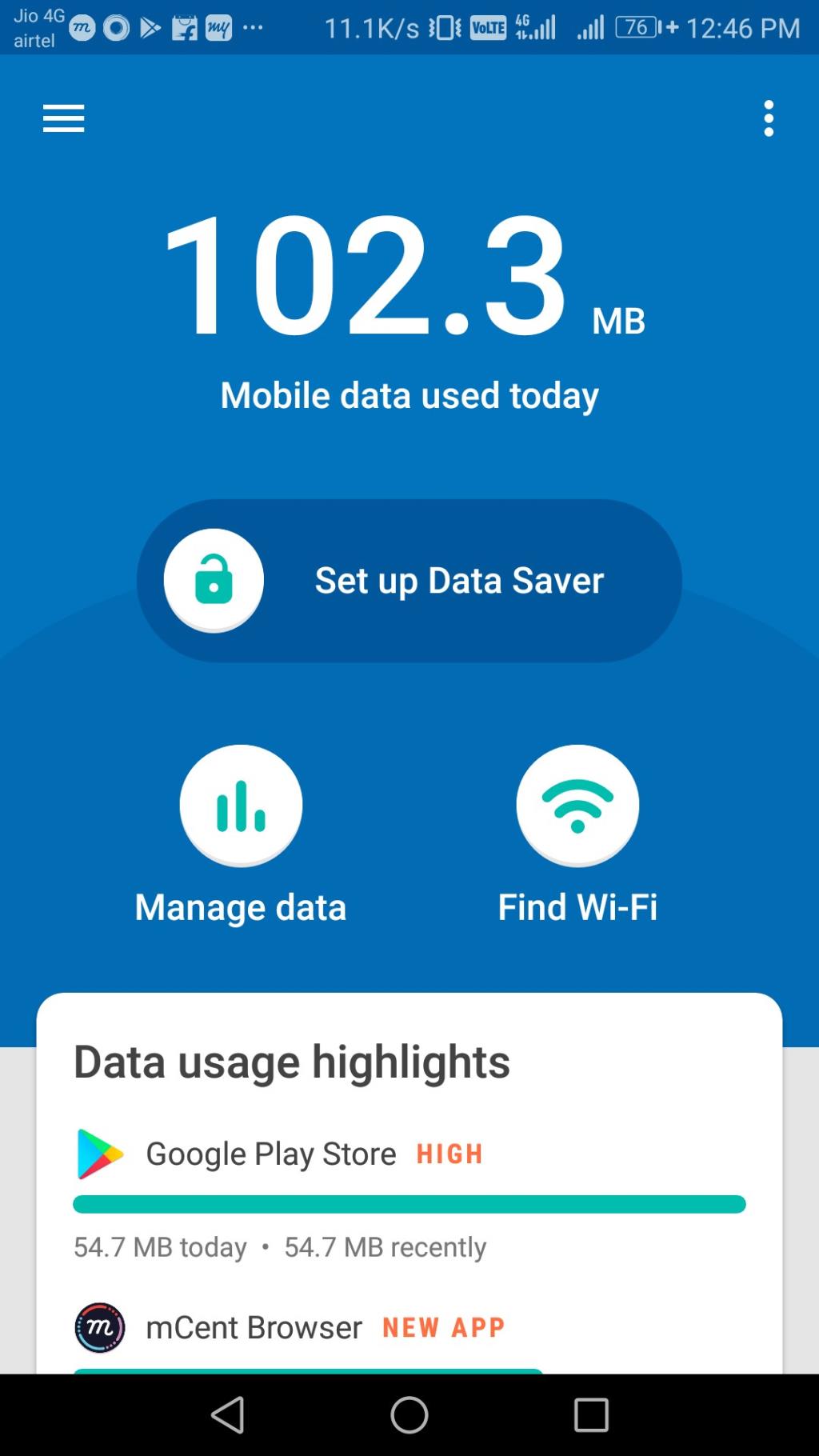
Ha azonban adathozzáférést szeretne biztosítani bármely alkalmazásnak, például a Gmailnek vagy a Whatsappnak, egyszerűen érintse meg az Adatok kezelése elemet, majd azt az alkalmazást, amelyhez adathozzáférést biztosít.
El kell olvasni: 5 lenyűgöző tipp és trükk a Google Pixel Buds-hoz
Az alkalmazás kiemelkedő tulajdonságai:
Segítség az adathasználat alábecsüléséhez: Nyomon követheti a különböző alkalmazások adathasználatát óránkénti, napi, heti vagy akár havi szinten.
Az adathasználat valós idejű nyomon követése: Ez az alkalmazás egyik legszembetűnőbb funkciója. Az Adatforgalom-csökkentő buborék segítségével valós időben nyomon követheti az adathasználatot egy alkalmazás használata közben. Ezenkívül bármikor blokkolhatja az adatokat egyetlen érintéssel, ha úgy találja, hogy az alkalmazás túl sok adatot használ fel.
Wi-Fi Finder: Ez egy olyan funkció, amely teljesíti az Ön azon vágyát, hogy több adathoz jusson, mint amennyivel rendelkezik. A Datally segít megtalálni a közel nyilvános Wi-Fi-t, így akkor is folytathatja a folytatást, ha az összes mobiladata kimerült.
És ha még mindig nem küzd meg mindezekkel a funkciókkal, akkor a közeljövőben még sok minden vár rád.
A Google szerint ez a két és még sok más funkció tesztelési fázisban van, és hamarosan bevezetésre kerül.
El kell olvasni: Google Pixel 2: Minden, amit tudni akarsz
Tehát, ha az Android 5-ös vagy újabb verzióját használja okostelefonján, akkor most kezdje el használni ezt az alkalmazást, mivel a mentett adatok megegyeznek a szerzett adatokkal.
A WhatsApp web nem működik? Ne aggódj. Íme néhány hasznos tipp, amivel újra működésbe hozhatod a WhatsApp-ot.
A Google Meet kiváló alternatíva más videokonferencia alkalmazásokhoz, mint például a Zoom. Bár nem rendelkezik ugyanazokkal a funkciókkal, mégis használhat más nagyszerű lehetőségeket, például korlátlan értekezleteket és videó- és audio-előnézeti képernyőt. Tanulja meg, hogyan indíthat Google Meet ülést közvetlenül a Gmail oldaláról, a következő lépésekkel.
Ez a gyakorlati útmutató megmutatja, hogyan találhatja meg a DirectX verzióját, amely a Microsoft Windows 11 számítógépén fut.
A Spotify különféle gyakori hibákra utal, például zene vagy podcast lejátszásának hiányára. Ez az útmutató megmutatja, hogyan lehet ezeket orvosolni.
Ha a sötét módot konfigurálod Androidon, egy olyan téma jön létre, amely kíméli a szemed. Ha sötét környezetben kell nézned a telefonodat, valószínűleg el kell fordítanod a szemedet, mert a világos mód bántja a szemedet. Használj sötét módot az Opera böngészőben Androidra, és nézd meg, hogyan tudod konfigurálni a sötét módot.
Rendelkezik internetkapcsolattal a telefonján, de a Google alkalmazás offline problémával küzd? Olvassa el ezt az útmutatót, hogy megtalálja a bevált javításokat!
Az Edge megkönnyíti a biztonságos böngészést. Íme, hogyan változtathatja meg a biztonsági beállításokat a Microsoft Edge-ben.
Számos nagyszerű alkalmazás található a Google Playen, amelyekért érdemes lehet előfizetni. Idővel azonban a lista bővül, így kezelni kell a Google Play előfizetéseinket.
A videofolytonossági problémák megoldásához a Windows 11-en frissítse a grafikus illesztőprogramot a legújabb verzióra, és tiltsa le a hardveres gyorsítást.
Ha meg szeretné állítani a csoportbejegyzések megjelenését a Facebookon, menjen a csoport oldalára, és kattintson a További opciók-ra. Ezután válassza az Csoport leiratkozása lehetőséget.








